Ecran Channel Managers
📚 Présentation de l'écran Ventes > Channel Manager
L’interface Channel Managers permet aux gestionnaires d’hébergements de suivre, en temps réel, la disponibilité et le taux d’occupation de leurs emplacements. Elle facilite également la synchronisation des plannings avec les plateformes de réservation partenaires, Elloha et Pitchup.
Grâce à cet outil, il est possible de :
✅ Visualiser l’occupation des emplacements sur une période donnée.
✅ Suivre les ventes réalisées sur chaque canal de distribution.
✅ Forcer la synchronisation des plannings en cas de besoin.
✅ Optimiser la gestion des disponibilités pour favoriser la vente directe et pour éviter la sous-occupation.
➡️ Sélection des paramètres d’affichage
📅 En haut de la page, l’utilisateur peut configurer la période à analyser :
Date : Définit le premier jour affiché
Durée : Permet d'afficher une période de 31 / 60 / 90 jours
Filtre par type d'emplacement : Sélectionne un type spécifique d’emplacement (optionnel).
💡 Astuce : Pour naviguer horizontalement dans le tableau, utilisez Shift + Molette de la souris.
🧮 Gestion des disponibilités par emplacement
La première section du tableau détaille l’occupation par type d’emplacement.
📦Stock des emplacements
Stock Max : Nombre total d’emplacements disponibles (
6ici).Stock Actuel : Nombre d’emplacements encore disponibles (
3au début, puis6).Taux d'occupation : Calculé automatiquement en fonction du stock restant.
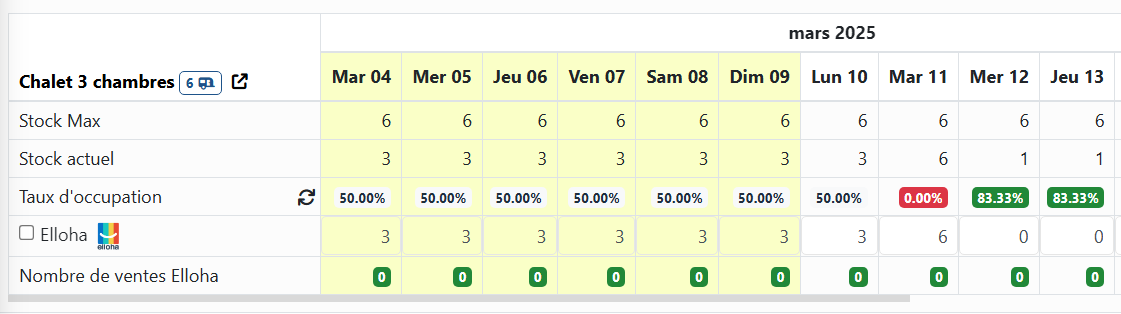
Exemple d'interprétation :
📅 Le 04/03/2025 : Stock Max = 6 | Stock actuel = 3 → Taux d'occupation = 50% | Stock alloué à Elloha = 3 | Séjours vendus via Elloha = 0
📊 Suivi des indicateurs de performance
La seconde section du tableau affiche le taux d’occupation global pour chaque jour.
Représenté en pourcentage, il indique la proportion d’emplacements réservés.
Mise en évidence colorée pour une lecture rapide :
🔴 Rouge : Faible occupation (
0.00%).⚪ Blanc : Occupation intermédiaire (
50.00%).🟢 Vert : Forte occupation (
83.33%).
✅ Permet de repérer les périodes de faible demande et d’ajuster les stratégies de vente en conséquence.
🔍 Suivi des réservations par plateforme
La troisième section présente les ventes réalisées sur chaque canal de distribution.
Les plateformes affichées ici sont :
Elloha :elloha:
Pitchup :pitchup:
Pour chaque jour, l’interface affiche :
La quantité allouée par plateforme : La quantité allouée par plateforme correspond au nombre d’unités que vous souhaitez mettre en vente sur une plateforme spécifique.
Exemple :
Vous disposez de 6 emplacements au total. Vous choisissez d’en attribuer 3 à Elloha.Vous vendez donc 3 emplacements sur Elloha.
Il vous reste 3 emplacements disponibles sur votre planning HippoCamp.
HippoCamp enverra alors une mise à jour indiquant 0 stock disponible sur Elloha une fois ces 3 emplacements vendus par Elloha
Le nombre de ventes déjà réalisées par plateforme
🔲 Une case à cocher pour sélectionner les canaux pour utilisation du traitement en masse.
✅ Utile pour identifier quels canaux fonctionnent le mieux et lesquels nécessitent des ajustements.
🪄 Actions disponibles pour la gestion des plannings
🛠️ Effectuer un traitement en masse
Le traitement en masse permet de modifier simultanément les stocks alloués sur plusieurs jours et plusieurs types d’emplacements. Il est particulièrement utile pour :
✔️ Ajuster rapidement les disponibilités sur une période définie.
✔️ Appliquer des modifications à plusieurs jours sans avoir à les modifier individuellement.
✔️ Gagner du temps sur la gestion des stocks et éviter les erreurs manuelles.
📌 Étapes d’utilisation du traitement en masse
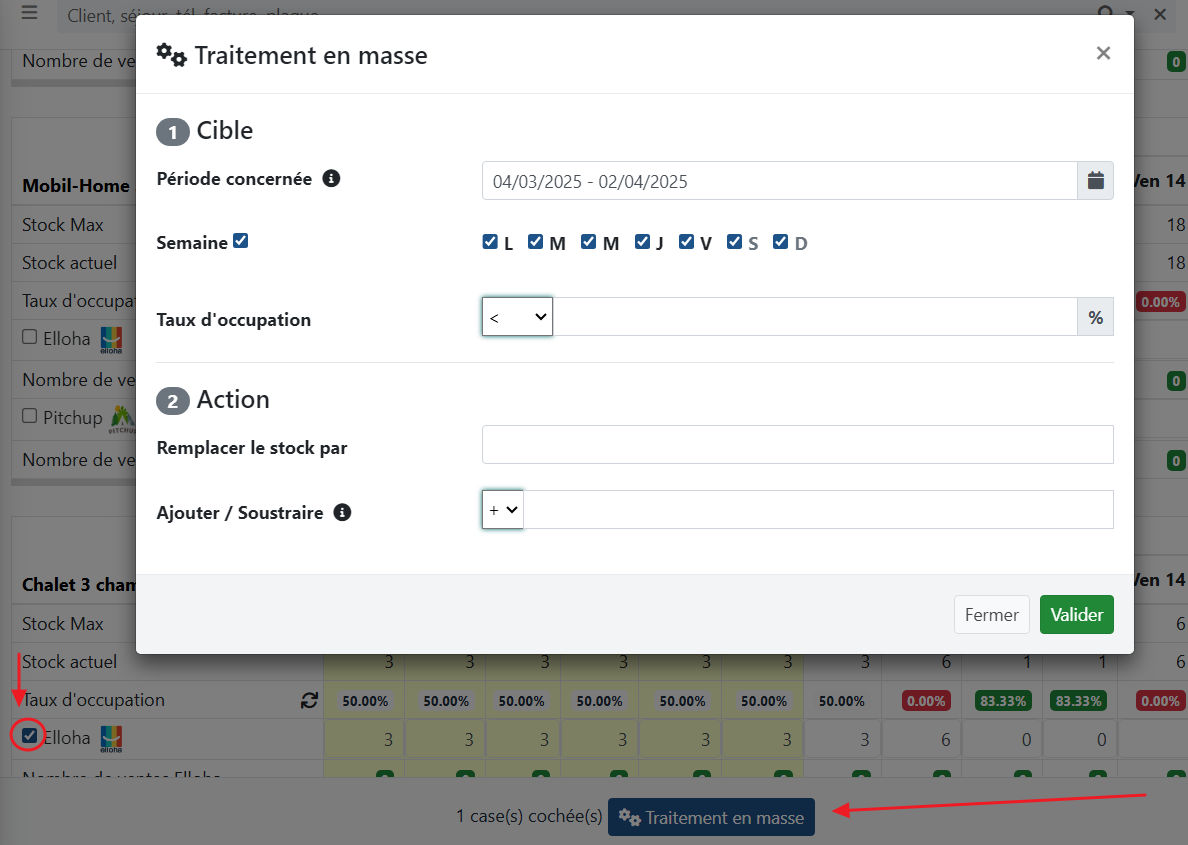
1️⃣ Sélectionner les éléments à modifier
Cochez la case associée à la plateforme ou au type d’emplacement concerné (ex: Elloha dans l’image ci-dessus).
Une fois une case cochée, le bouton "Traitement en masse" devient actif (indiqué en bas de l’écran).
Cliquez sur "Traitement en masse" pour ouvrir la fenêtre de modification.
2️⃣ Définir les critères de ciblage
La première partie de l’interface de traitement en masse permet de préciser quelles données seront affectées.
📅 Période concernée
Sélectionnez la ou les périodes à modifier (ex: du
04/03/2025au02/04/2025).
📆 Jours de la semaine ciblés
Par défaut, tous les jours sont sélectionnés (
L, M, M, J, V, S, D).Vous pouvez décocher certains jours pour exclure certaines périodes spécifiques (ex: modification des week-ends uniquement).
📊 Filtrer selon le taux d’occupation
Définissez une condition en pourcentage (
<,>,=, etc.) pour ne modifier que les jours remplissant ce critère.Exemple : Appliquer un changement uniquement si le taux d’occupation est inférieur à 50%.
3️⃣ Choisir l’action à appliquer
La deuxième partie de l’interface permet d’effectuer les modifications sur les stocks.
📦 Remplacer le stock par un nombre précis
Indiquez une nouvelle valeur de stock qui remplacera l’existante.
Exemple : Fixer le stock à 3 emplacements disponibles pour tous les jours sélectionnés.
➕➖ Ajouter ou soustraire un nombre d’emplacements disponibles
Permet d’augmenter (
+) ou de réduire (-) la disponibilité des emplacements.Exemple : Réduire de 1 le stock disponible sur tous les jours où le taux d’occupation est inférieur à 50%.
Bon à savoir: le logiciel va contrôler que les données saisies sont bien cohérentes.
4️⃣ Valider les modifications
Après avoir défini les paramètres, cliquez sur "Valider" pour appliquer les changements.
🔄 Forcer la synchronisation des disponibilités
Deux boutons permettent de forcer la mise à jour des plannings sur les plateformes externes :
Forcer planning Elloha
Forcer planning Pitchup
💡 Pourquoi utiliser cette fonctionnalité ?
✔️ Pour actualiser les disponibilités après une modification manuelle.
✔️ En cas de suspicion de désynchronisation entre le logiciel et les plateformes externes.
✔️ Pour s'assurer que toutes les plateformes affichent les bonnes informations en temps réel.
Conclusion
L’interface Channel Managers est un outil permettant d’optimiser la gestion des disponibilités et des ventes. Grâce à ses indicateurs visuels et ses options de synchronisation, elle facilite le suivi des performances et la prise de décision stratégique.
📌 Récapitulatif des fonctionnalités clés :
✔️ Suivi du taux d’occupation global et par emplacement.
✔️ Gestion des ventes sur les plateformes Elloha et Pitchup.
✔️ Synchronisation manuelle des plannings en cas de besoin.
✔️ Outils d’aide à la décision pour améliorer le taux d’occupation.
💡 À retenir : Une bonne gestion des disponibilités permet d’augmenter les réservations et d’optimiser la rentabilité de votre établissement !
